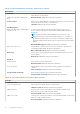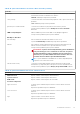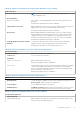Owners Manual
Table Of Contents
- Latitude 3320 Manuale di servizio
- Sommario
- Interventi sui componenti del computer
- Istruzioni di sicurezza
- Prima di effettuare interventi sui componenti interni del computer
- Entrare in Modalità di servizio
- Uscire dalla Modalità di servizio
- Precauzioni di sicurezza
- Protezione dalle scariche elettrostatiche (ESD)
- Kit di servizio ESD
- Trasporto dei componenti sensibili
- Dopo aver effettuato interventi sui componenti interni del computer
- Istruzioni di sicurezza
- Rimozione e installazione dei componenti
- Strumenti consigliati
- Elenco viti
- Componenti principali del sistema
- Scheda MicroSD
- Coperchio della base
- Unità SSD
- Altoparlanti
- scheda WLAN
- Batteria a pulsante
- Cavo della batteria
- Batteria
- Ventola di sistema
- Gruppo dello schermo
- Scheda di Input/Output
- Gruppo dissipatore di calore
- Touchpad
- Scheda del pulsante di alimentazione
- Scheda di sistema
- Porta adattatore di alimentazione
- Gruppo del poggiapolsi
- Driver e download
- Installazione di sistema
- Risoluzione dei problemi
- Built-in self-test (BIST)
- Test automatico integrato LCD (BIST)
- Diagnostica di verifica di controllo delle prestazioni di sistema al preavvio Dell SupportAssist
- Indicatori di diagnostica di sistema
- Messaggi di errore diagnostici
- Messaggio errore di sistema
- Ripristino del sistema operativo
- Reimpostazione dell'orologio in tempo reale
- Aggiornamento del BIOS in Windows
- Opzioni di supporti di backup e ripristino
- Ciclo di alimentazione WiFi
- Rilascio dell'energia residua
- Come ottenere assistenza e contattare Dell
Installazione di sistema
ATTENZIONE: A meno che non si sia utenti esperti, non cambiare le impostazioni nel programma di configurazione del
BIOS. Alcune modifiche possono compromettere il funzionamento del computer.
N.B.: Prima di modificare il programma di installazione del BIOS, annotare le informazioni sulla relativa schermata per riferimento
futuro.
Utilizzare il programma di configurazione del BIOS per i seguenti scopi:
● Trovare le informazioni sull'hardware installato sul computer, come la quantità di RAM e le dimensioni del disco rigido.
● Modificare le informazioni di configurazione del sistema.
● Impostare o modificare un'opzione selezionabile dall'utente, ad esempio la password utente, il tipo di disco rigido installato, abilitare o
disabilitare le periferiche di base.
Menu di avvio
Per avviare un menù di avvio provvisorio con un elenco dei dispositivi di avvio validi per il sistema, premere < F12 > quando compare il
logo Dell. Questo menù include anche le opzioni di diagnostica e configurazione del BIOS. I dispositivi elencati nel menu di avvio variano
in base ai dispositivi di avvio presenti sul sistema. Questo menu è utile per eseguire l'avvio da un determinato dispositivo o per attivare la
diagnostica del sistema. L'uso del menù di avvio non modifica l'ordine di avvio memorizzato nel BIOS.
Le opzioni disponibili sono le seguenti:
● Avvio del dispositivo legacy esterno
○ NIC integrato
● UEFI Boot:
○ UEFI: TOSHIBA MQ01ACF050
● Altre opzioni:
○ Configurazione del BIOS
○ Device Configuration
○ Aggiornamento del BIOS flash
○ Diagnostica
○ Intel (R) Management Engine BIOS Extension (MEBx)
○ Change Boot Mode Settings (Modifica impostazioni modalità di avvio)
Boot Sequence
La sequenza di avvio consente di ignorare l'ordine del dispositivo di avvio definito dalle impostazioni del sistema e di eseguire l'avvio
direttamente su un dispositivo specifico (ad esempio: un'unità ottica o disco rigido). Durante il POST (Power-on Self Test), quando appare
il logo Dell, è possibile:
● Accedere al programma di installazione del sistema premendo il tasto F2
● Attivare il menu di avvio temporaneo premendo il tasto F12.
Il menu di avvio temporaneo visualizza i dispositivi da cui è possibile procedere all'avvio, inclusa l'opzione di diagnostica. Le opzioni di avvio
sono:
● Unità estraibile (se disponibile)
● Unità STXXXX
N.B.: XXXX denota il numero dell'unità SATA.
● Unità ottica (se disponibile)
● Disco rigido SATA (se disponibile)
● Diagnostica
N.B.: Scegliendo Diagnostica, verrà mostrata la schermata SupportAssist.
4
Installazione di sistema 61